公開日 2025.02.20
最終更新日 2025.02.21

動画で見る「iPadを同じ動画をリピート再生する方法」
以下手順となります。
リピート再生したい動画をiPadに用意する
まずはスライドショーに使用する画像を用意しましょう。
下記にパソコンからiPadへのデータの転送方法をリンクしていますので、参考にしてみてください。
動画をリピートを再生する
※検証環境 iPad OS18.2
❶「写真アプリ」を開きます。
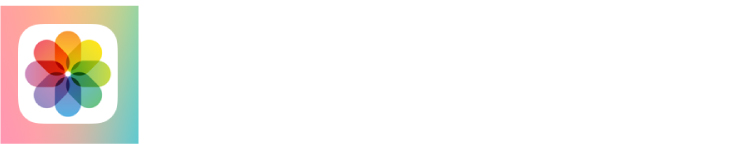
❷ループ再生したい動画をタップします。
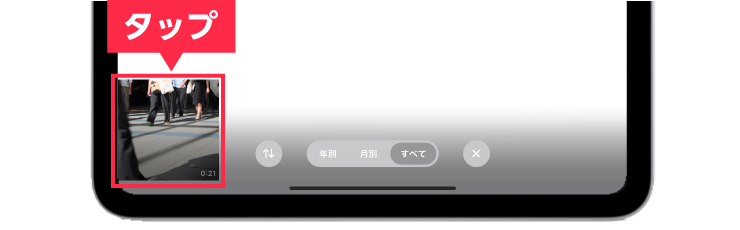
❸動画が再生されます。画面をもう一度タップするとインジケーターが非表示になります。これで作業は終了です。
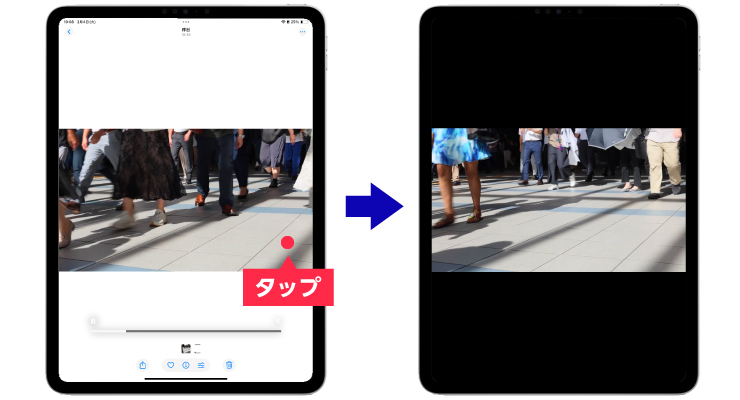
動画がリピート再生しない場合
※動画がリピートしない場合は「ビデオをループ」のトグルがオフになっていないかご確認ください。
❶設定をタップします。
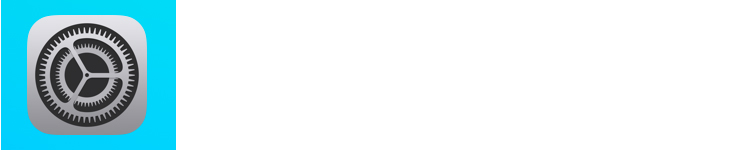
❷設定から「アプリ」をタップし、「写真」をタップします。
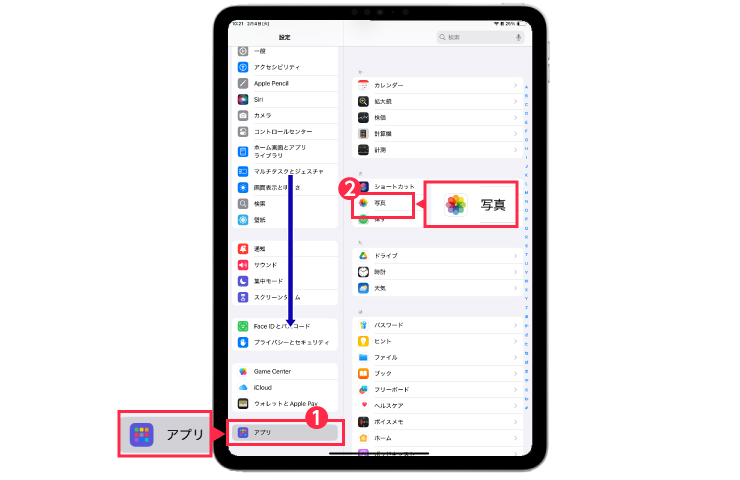
❸「ビデオをループ」のトグルをオンにします。
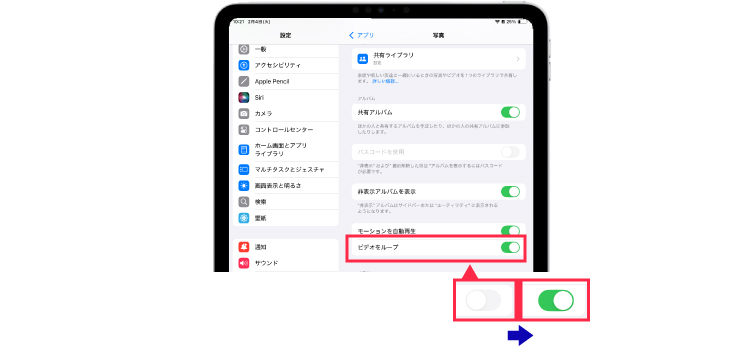
スライドショーを使った活用法
スライドショーをプロジェクターや液晶ディスプレイなどに映せば、展示会や店舗等でサイネージとしても活躍することができます。
OSバージョン別「同じ動画をリピート再生する方法」
【iPadOS17】
関連記事
関連記事










